入庫入力画面
![]() 概要
概要
部品の新規入庫データを入力するための画面です。
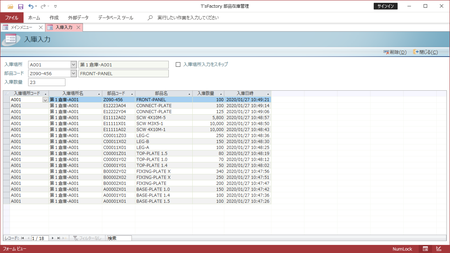
![]() 操作手順
操作手順
- この画面では、画面左上の入力欄より順番にデータの入力を進めていきます。それぞれのデータを入力するたびにEnterキーを押してください。それによってカーソルが次の入力欄に移動します。
- 入庫場所コード
まず、部品を入庫した「入庫場所コード」を一覧から選択または直接入力します。ここには「保管場所マスタ」画面で入力された保管場所が選択肢として一覧表示されます。もし必要な保管場所が表示されない場合には、「保管場所マスタ」画面に戻ってその登録を行ってください。
- ここでは、「保管場所マスタ」画面の先頭に登録されている保管場所が初期表示されます。もし保管場所を1ヶ所しか管理していないような場合には、そのままEnterキーで次の入力欄に送ってください。
- 保管場所を管理しない場合でも、このデータは入力必須です。したがって、そのような場合には、適当な名前の保管場所を最低1つはマスタ登録しておき、常にそれを使うようにしてください。
- バーコードリーダーを使ってデータ入力する場合には、バーコードの読み取りと同時にEnterキー入力もするモードに設定してください。これによって、保管場所コードの読み取りと同時に、直ちに次の「部品コード」のバーコード読み取りに作業を進めることができます。なお、保管場所コードのバーコードは、「保管場所マスタ」画面より印刷することができます。
- 部品コード
続いて、入庫した部品の「部品コード」を一覧から選択または直接入力します。ここには「部品マスタ」画面で入力された部品が選択肢として一覧表示されます。もし必要な部品が表示されない場合には、「部品マスタ」画面に戻ってその登録を行ってください。
※ここでもバーコードリーダーを使って、「部品マスタ」画面より印刷したバーコードを読み取ることでデータの入力を行うことができます。また、保管場所コードなども含む”QRコード”を読み取ってデータ入力することもできます。
- 入庫数量
最後に、入庫した部品の「数量」を直接入力します。
- 入庫場所入力をスキップ
同じ入庫場所を繰り返し入力する手間を省力化するための入力スキップ機能です。
これにチェックボックスにチェックマークを付けると、2回目からのその入力をスキップさせることができます。最初に入力した値が次回以降”既定値”として自動入力されるとともに、その欄にカーソルが移動しなくなり、入力の手間をなくすことができます。
※なおこれは、「次の入力からスキップされる」機能で、チェックマークの有無を切り替えたあと、1件分のデータがデータベースに保存されるタイミングでその設定が内部保存されます。データを何も入力せずにチェックマークだけ変えて画面を閉じたような場合には、そのチェックマークの状態は保存されず、スキップする/しないの設定は以前のままとなります。
- 入庫場所コード
- 「入庫数量」を入力してEnterキーを押すと、3つの入力欄はクリアされ、カーソルが「入庫場所コード」の欄に戻ります。これによって入力したデータが保存され、次の部品の入庫データを入力し始めることができます。またそれと同時に、入力されたデータは画面下半分の一覧に表示されます。
- 上記の操作を繰り返し、すべての入庫データを入力します。
- もし、入力したデータに誤りなどがあった場合には、画面下半分の一覧上で編集することができます。編集したい項目をマウスでクリックするなどして、データを改めて選択あるいは直接入力してください。
- 「入庫日時」は新規データ登録時の日時が自動的に設定されています。また、「入庫場所名」や「部品名」はそれぞれのマスタに登録されている内容が表示されます。ここで編集することはできません。
- 一覧では、レコード単位でデータを削除することもできます。追加は画面左上の入力欄からのみ可能です。
- この一覧でのデータ編集は、画面を閉じるまでいつでも行うことができます。画面を閉じてから既存データの編集を行いたい場合には、この画面ではなく、「入出庫履歴」画面を使ってください。
【QRコードについての補足事項】
- QRコードは所定のフォーマットで別途用意してください。フォーマットは「保管場所コード」・「部品コード」・「数量」の3つのデータを”セミコロン”区切りで指定します。たとえば、保管場所コードが「A001」、部品コードが「A00001X01」、数量が「100」の場合、『A001;A00001X01;100』をQRコード化します。
- QRコードの印刷用に、別途用意した『入出庫伝票発行ツール.accdb』が使えます。ダウンロードしてご利用ください。
- QRコードのフォーマットは保管場所コードから始まっているため、スキップ機能は”OFF”にしてご利用ください。
- 保管場所コード・部品コード・数量の3つがQRコード化されていることを前提に作られています。もし「数量だけは毎回手入力したい」といった場合には、”数量を含まないQRコード”(保管場所コードと部品コードのみのQRコード)を使って運用してください。
![]() 各ボタンの機能
各ボタンの機能
| 削除 | 現在カーソルがある1行を削除します。このボタンをクリックすると確認メッセージが表示されますので、削除してよければそのまま[はい]ボタンをクリックしてください。 |
|---|---|
| 閉じる | この画面を閉じて、「メインメニュー」画面に戻ります。 |